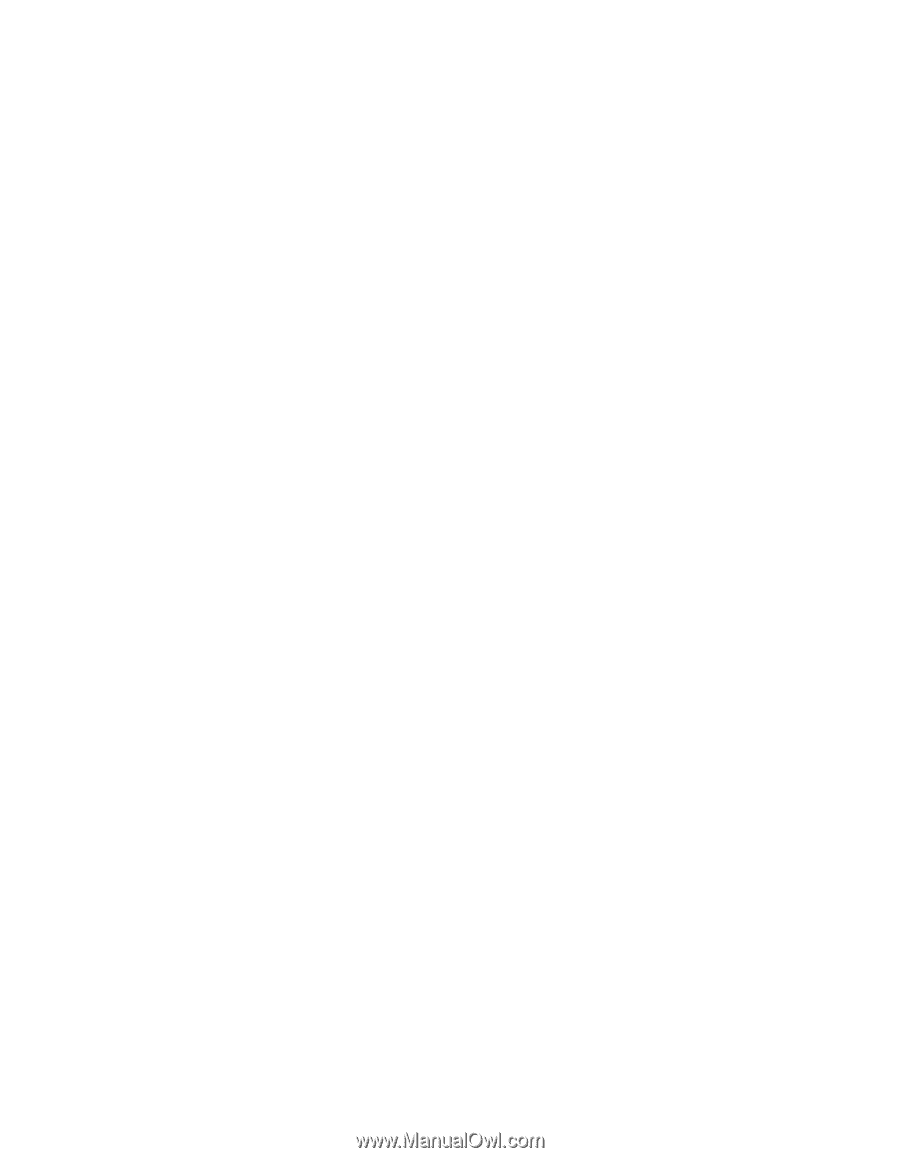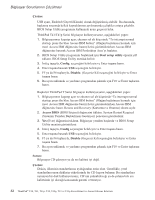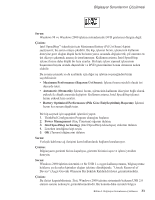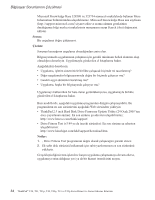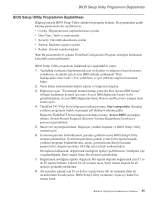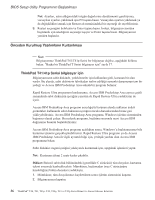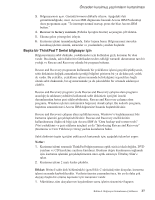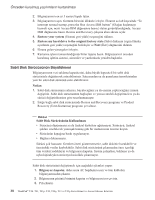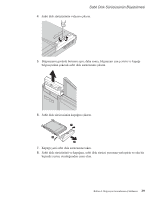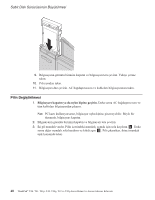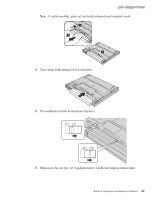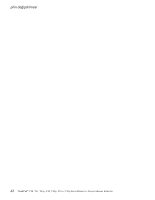Lenovo ThinkPad T43p (Turkish) Service and Troubleshooting guide for the Think - Page 59
Recover, factory, contents, Notlar, Dikkat
 |
View all Lenovo ThinkPad T43p manuals
Add to My Manuals
Save this manual to your list of manuals |
Page 59 highlights
Önceden kurulmuş yazılımların kurtarılması 3. Bilgisayarınızı açın. Görüntü birimini dikkatle izleyin. Aşağıdaki ileti görüntülendiğinde, mavi Access IBM düğmesine basarak Access IBM Predesktop Area programını açın: ″To interrupt normal startup, press the blue Access IBM button.″ 4. Recover to factory contents (Fabrika İçeriğini Kurtar) seçeneğini çift tıklatın. 5. Ekrana gelen yönergeleri izleyin. 6. Kurtarma işlemi tamamlandığında, Enter tuşuna basın. Bilgisayarınız önceden kurulmuş işletim sistemi, sürücüler ve yazılımlarla yeniden başlatılır. Başka bir ThinkPad T Serisi bilgisayar için Bilgisayarınızın sabit diskinde, yedeklemeler için kullanılan gizli, korunan bir alan vardır. Bu alanda, sabit diskinizin fabrikadan teslim edildiği zamanki durumunun tam bir yedeği ve Rescue and Recovery adında bir program bulunur. Rescue and Recovery programını kullanarak bir yedekleme işlemi gerçekleştirdiyseniz, sabit diskinizin değişik zamanlarda içerdiği bilgileri gösteren bir ya da daha çok yedek de vardır. Bu yedekler, yedekleme işlemi sırasında belirlediğiniz seçeneklere bağlı olarak sabit diskinizde, bir ağ sürücüsünde ya da çıkarılabilir bir ortamda saklanıyor olabilir. Rescue and Recovery programı ya da Rescue and Recovery çalışma alanı programı aracılığıyla saklanan yedekleri kullanarak sabit diskinizin içeriğini önceki durumlarından birine geri yükleyebilirsiniz. Rescue and Recovery çalışma alanı programı, Windows işletim sisteminden bağımsız olarak çalışır. Bu nedenle programı, başlatma sırasında mavi Access IBM düğmesine basarak başlatabilirsiniz. Rescue and Recovery çalışma alanı açıldıktan sonra, Windows'u başlatamasanız bile kurtarma işlemini gerçekleştirebilirsiniz. Rescue and Recovery özelliklerinin kullanılmasına ilişkin ek bilgi için Access IBM'de "Data backup-and-restore tools" (Veri yedekleme ve geri yükleme araçları) ya da "Introducing Rescue and Recovery" (Kurtarma ve Geri Yüklemeye Giriş) yardım konularına bakın. Sabit diskinizi özgün içeriğini yükleyerek kurtarmak için, aşağıdaki işlemleri yapın: Notlar: 1. Kurtarma işlemi sırasında ThinkPad bilgisayarınıza optik sürücü takılı değilse, DVD yazılımı ve CD kaydetme yazılımı kurulmaz. Bunların doğru kurulmasını sağlamak için, kurtarma işlemini gerçekleştirmeden önce optik sürücüyü Ultrabay Slim'e takın. 2. Kurtarma işlemi 2 saate kadar çıkabilir. Dikkat: Birincil sabit disk bölümündeki (genellikle C sürücüsü) tüm dosyalar, kurtarma işlemi sırasında kaybedilecektir. Verilerin üzerine yazmadan önce, bir ya da daha çok dosyayı başka bir ortama taşımanız için zamanınız vardır. 1. Mümkünse, tüm dosyalarınızı kaydettikten sonra işletim sisteminizi kapatın. Bölüm 2. Bilgisayar Sorunlarının Çözülmesi 37